Zprovozněte a zprovozněte IDLE Python IDE na vašem systému Ubuntu podle tohoto podrobného průvodce.
Když začínáte v Pythonu, může být nastavení kódovacího prostředí náročné. IDLE (Integrated Development Learning Environment) je Python IDE, které zjednodušuje proces. Ihned po instalaci můžete začít kódovat.
IDLE je snadno použitelné IDE s funkcemi, které vám usnadní psaní a spouštění kódu Pythonu. Dodává se s předinstalovanými některými operačními systémy, ale v systému Linux jej musíte nainstalovat. Přečtěte si, jak nainstalovat IDLE na Ubuntu a jak používat jeho interaktivní shell.
Nainstalujte IDLE na Ubuntu
Z několika Python IDE používané v průmyslu, IDLE je jedním z nejjednodušších nastavení a použití. Je kompatibilní s většinou operačních systémů a je vhodný pro instalaci jakékoli verze Pythonu.
LÍNÝ je multiplatformní nástroj, který funguje stejně v operačních systémech Windows, Unix a macOS. Konfigurace je snadná a je kompatibilní se všemi moderními prohlížeči. Před instalací IDLE na Ubuntu OS,
měli byste aktualizovat systémová úložiště. Spuštěním následujícího kódu aktualizujte úložiště.aktualizace sudo aptDále spusťte následující kód pro instalaci IDLE verze 3:
sudo apt install idle3Úspěšná instalace bude vypadat takto:
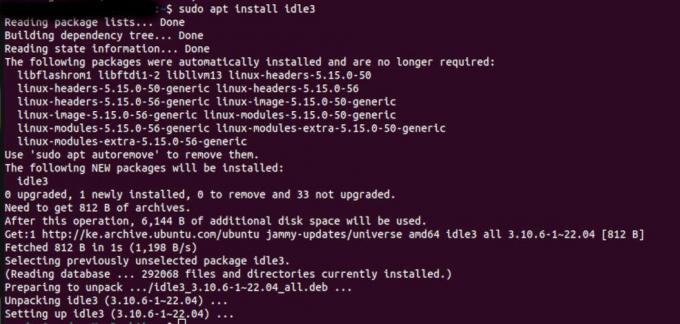 Jak otevřít IDLE
Jak otevřít IDLE
Chcete-li otevřít IDLE, zadejte slovo líný na terminálu a spusťte jej.
línýNa obrazovce se objeví okno IDLE shell.
Napište a spusťte program na IDLE
Nyní, když je IDLE nastaveno, můžete začít kódovat. Vytisknout Ahoj světe do okna napište následující kód a stiskněte enter:
tisk ("Ahoj světe")Zde píšete a spouštíte svůj kód v okně shellu. To není možné u dlouhých programů. Chcete-li vytvořit čistší pracovní prostor, musíte oddělit okno shellu od okna editoru.
Otevřete okno editoru
Chcete-li otevřít okno editoru, klepněte na Soubor v okně shellu a poté vyberte Nový soubor. Otevře se okno editoru bez názvu. Soubor můžete pojmenovat kliknutím Soubor>Uložit jako.
Editor kódu poskytuje několik možností pro manipulaci s kódem. Patří mezi ně funkce vrácení zpět, opakování, vybarvení, inteligentního odsazení a automatického dokončování. Jeho více oken vám umožňuje poměrně snadno uspořádat kód, spouštět a ladit. Práci si také můžete uložit a pokračovat později.
IDLE ukládá soubory s příponou .py rozšíření. Tímto způsobem to Python může spustit. Zkusme spustit kód pomocí dvou oken. Napište následující kód do okna editoru.
tisk ("Ahoj světe")
tisk ("Halleluyah!!!")Chcete-li spustit kód, klepněte na Spustit>Spustit modul v okně editoru. Uvidíte, že výstup vytiskne v okně shellu:
Ladění na IDLE
Kromě zvýraznění syntaxe a funkcí automatického odsazení má IDLE funkci chytrého ladění. Funkce vás okamžitě upozorní, pokud při psaní kódu uděláte nějaké chyby.
Chcete-li to vyzkoušet, zkuste napsat kód se špatnou syntaxí v okně editoru a spusťte jej. Obrázek níže ukazuje, jak IDLE reaguje na řetězec bez uzavíracích uvozovek.
Tato funkce dělá z IDLE skvělý nástroj pro ladění. Kontroluje chyby syntaxe, chyby odsazení a tak dále.
Odinstalování IDLE
V případě, že potřebujete odebrat nebo odinstalovat IDLE, spusťte následující příkaz:
sudo apt odstranit nečinnýTím odinstalujete IDLE z vašeho systému Ubuntu.
Proč používat IDLE?
IDLE se snadno nastavuje a používá. Má všechny funkce, které potřebujete v efektivním IDE. Jeho interaktivní shell má interpret, který zvýrazňuje kód, kontroluje odsazení a ladí chyby. Vestavěný prohlížeč zásobníku sleduje chyby zpět k jejich původu.
Také můžete použít IDLE GUI, pokud nejste s terminálem úplně spokojeni. IDLE také umožňuje vyhledávat text v libovolném okně. Můžete také nahrazovat slova v oknech editoru a prohledávat více souborů. Tak na co čekáš? Nainstalujte IDE dle vašeho výběru a začněte psát kód.